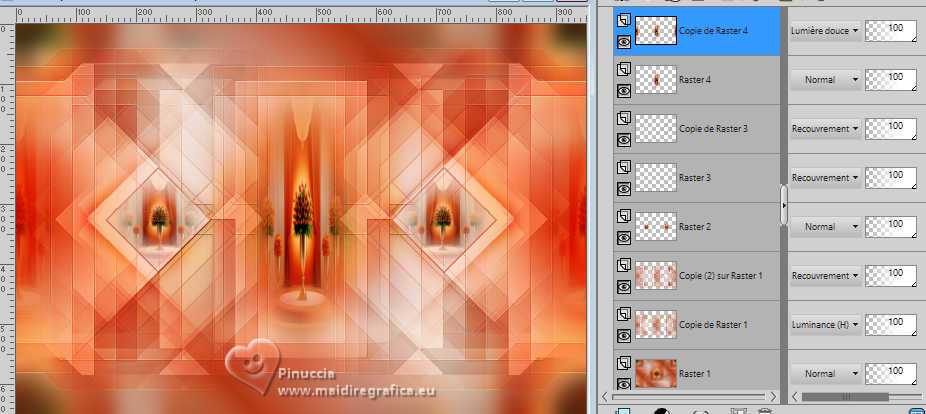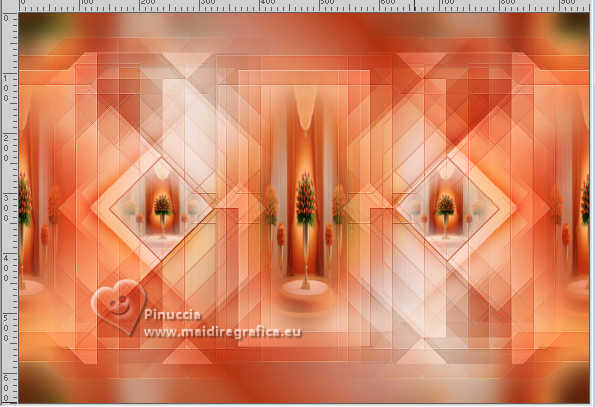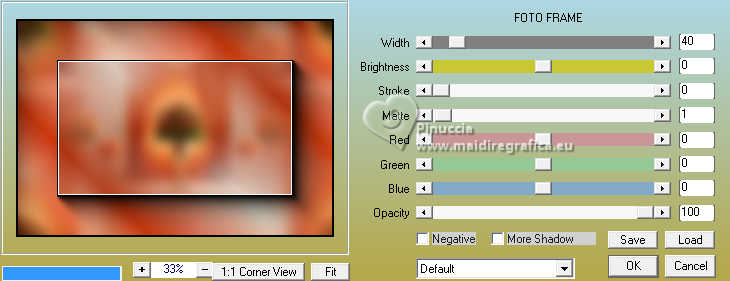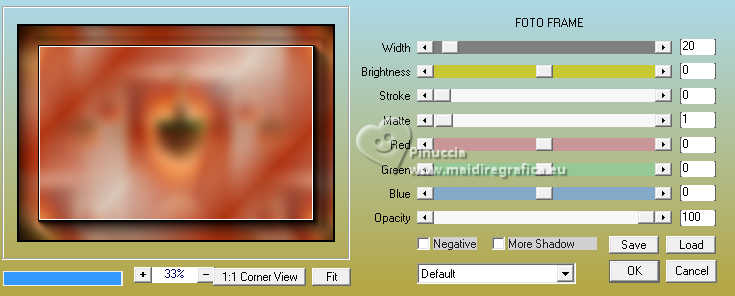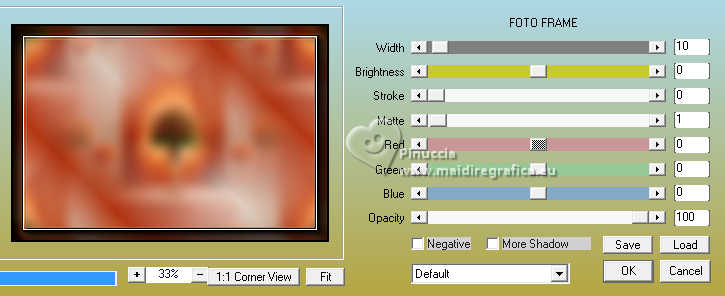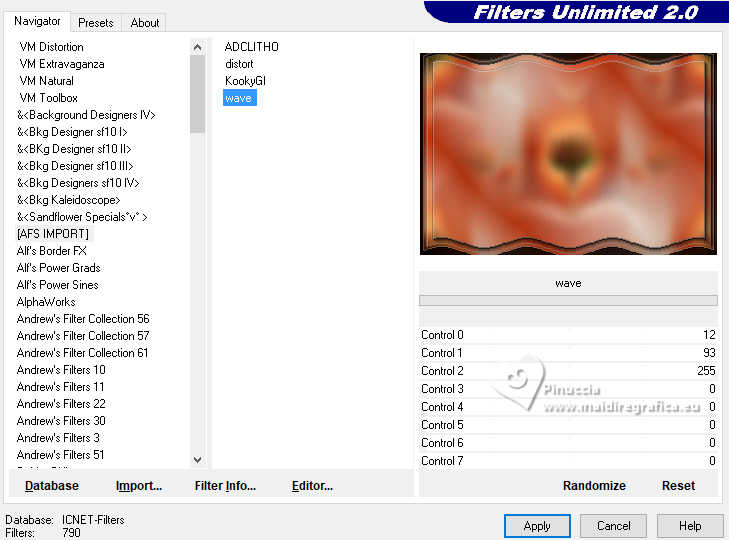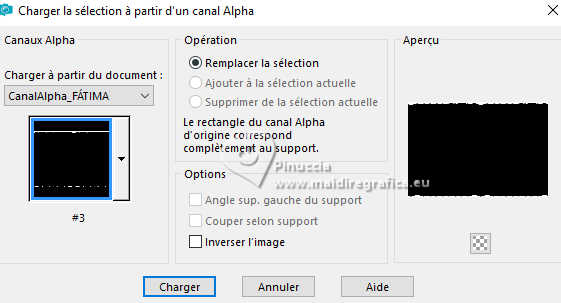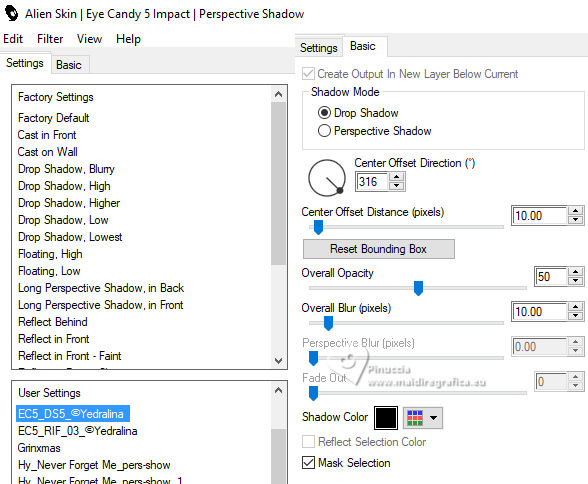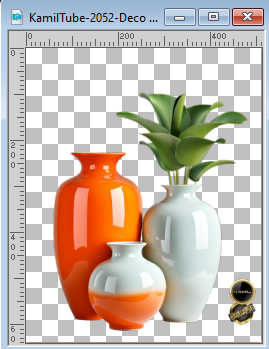|
FÁTIMA


Merci Yedralina pour la permission de traduire tes tutoriels.

Le tutoriel a été réalisé avec PSP2020 et traduit avec PSP19 et PSP2020, mais il peut également être exécuté avec les autres versions.
Suivant la version utilisée, vous pouvez obtenir des résultats différents.
Depuis la version X4, la fonction Image>Miroir a été remplacée par Image>Renverser horizontalement,
et Image>Renverser avec Image>Renverser verticalement.
Dans les versions X5 et X6, les fonctions ont été améliorées par la mise à disposition du menu Objets.
Avec la nouvelle version X7 nous avons encore Miroir et Renverser, mais avec nouvelles différences.
Consulter, si vouz voulez, mes notes ici
Certaines dénominations ont changées entre les versions de PSP.
Les plus frequentes différences:

 traduction en italien ici traduction en italien ici
 traduction en anglais ici traduction en anglais ici
 Vos versions ici Vos versions ici

Nécessaire pour réaliser ce tutoriel:

Merci pour les tubes Kamil
Le reste du matériel est de Yedralina.
(ici vous trouvez les liens aux sites des createurs de tubes.

consulter, si nécessaire, ma section de filtre ici
Filters Unlimited 2.0 ici
&<Bkg Kaleidoscope> - @BlueBerry Pie, Nomads Rug (à importer dans Unlimited) ici
[AFS IMPORT] - Wave ici
le single effet dans le matériel
Toadies - What are you ici
Mura's Seamless - Emboss at Alpha ici
Alien Skin Eye Candy 5 Impact - Perspective Shadow ici
AAA Frames - Foto Frame ici
Filtres AFS IMPORT, Toadies et Mura's Seamless peuvent être utilisés seuls ou importés dans Filters Unlimited.
voir comment le faire ici).
Si un filtre est fourni avec cette icône,  on est obligé à l'importer dans Unlimited on est obligé à l'importer dans Unlimited

N'hésitez pas à changer le mode mélange des calques et leur opacité selon les couleurs utilisées.
Dans les plus récentes versions de PSP, vous ne trouvez pas le dégradé d'avant plan/arriére plan ou Corel_06_029.
Vous pouvez utiliser le dégradé des versions antérieures.
Ici le dossier Dégradés de CorelX.
Placer le preset  dans le dossier du filtre Alien Skin Eye Candy 5 Impact>Settings>Shadow. dans le dossier du filtre Alien Skin Eye Candy 5 Impact>Settings>Shadow.
En cliquant sur le preset une ou deux fois (selon vos réglages) automatiquement il se placera directement dans le dossier Settings de Alien Skin Eye Candy.
pourquoi un ou deux clic voir ici

1. Placer en avant plan la couleur #e8dfd8,
et en arrière plan la couleur #b73511.
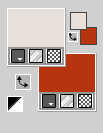
Préparer en avant plan un dégradé de premier plan/arrière plan, style Linéaire.
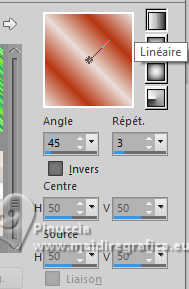
2. Ouvrir CanalAlpha_Fátima
Fenêtre>Dupliquer ou sur le clavier shift+D pour faire une copie.

Fermer l'original.
La copie, qui sera la base de votre travail, n'est pas vide, mais contient les sélections enregistrées sur le canal alpha.
Remplir  l'image transparente du dégradé. l'image transparente du dégradé.
Calques>Dupliquer, et fermer ce calque pour le moment.
Vous positionner sur le calque de dessous de l'original.
3. Calques>Nouveau calque raster.
Sélections>Sélectionner tout.
Ouvrir le misted 1 
Édition>Copier
minimiser le tube
Revenir sur votre travail et Édition>Coller dans la sélection.
Sélections>Désélectionner tout.
4. Effets>Effets d'image>Mosaïque sans jointures.
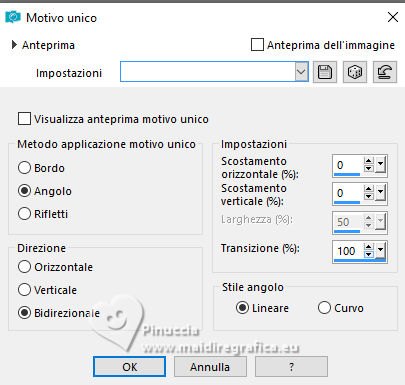
Réglage>Flou>Flou gaussien - rayon 15.
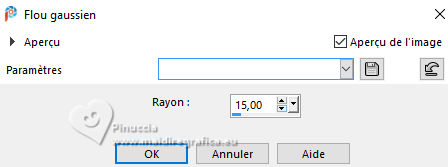
Calques>Fusionner>Fusionner le calque de dessous.
Re-ouvrir et vous positionner sur le calque de dessus Copie de Raster 1.
Image>Redimensionner, à 80%, redimensionner tous les calques décoché.
5. Effets>Modules Externes>Filters Unlimited 2.0 - &<Bkg Kaleidoscope> - @BlueBerry Pie
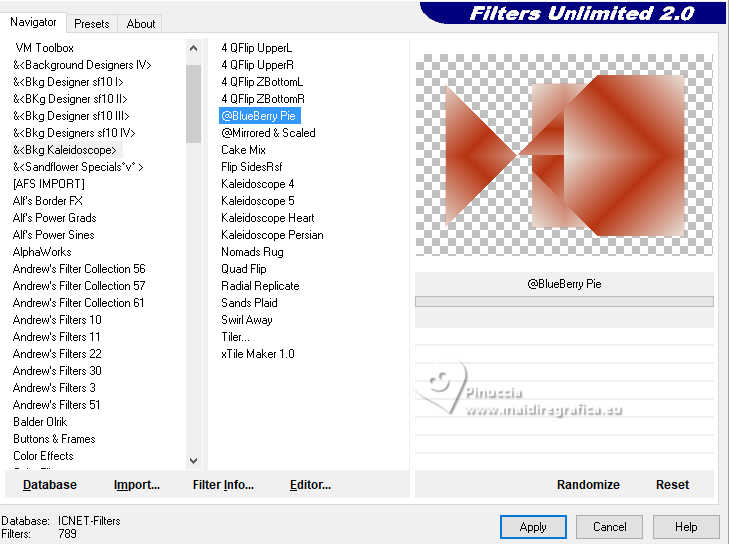
6. Effets>Modules Externes>Filters Unlimited 2.0 - &<Bkg Kaleidoscope> - Nomads Rug, par défaut.
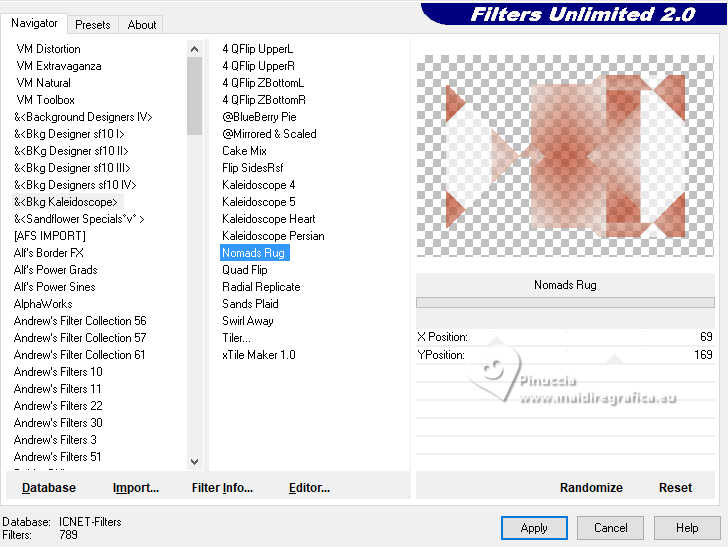
Attention selon la version d'Unlimited utilisée, le résultat peut être différent.
Dans la version ci-dessus nous avons la version qui n'a pas besoin d'installation, parce qu'elle est composé de files en format 8bf;
dans la version ci-dessous avec la version software Unlimited 2.0.
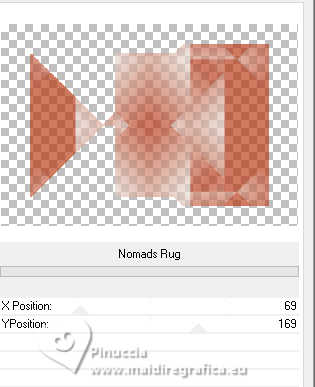
.
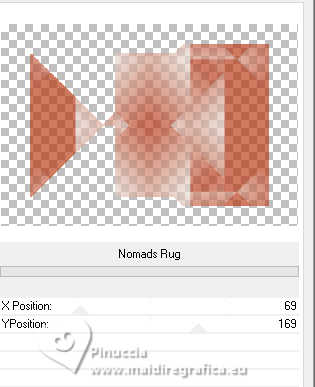
7. Effets>Effets d'image>Mosaïque sans jointures.

8. Effets>Effets de réflexion>Miroir rotatif.

Effets>Effets de bords>Accentuer.
9. Effets>Modules Externes>Mura's Seamless - Emboss at Alpha, par défaut.
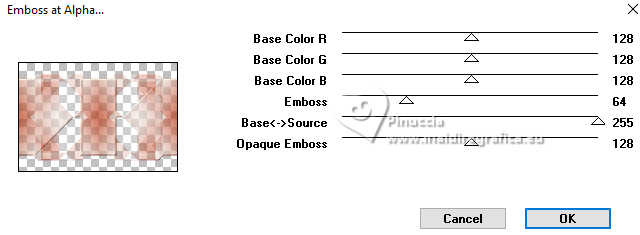
10. Placer le calque en mode Luminance (héritée).
Calques>Dupliquer.
11. Effets>Modules Externes>Toadies - What are you, par défaut.
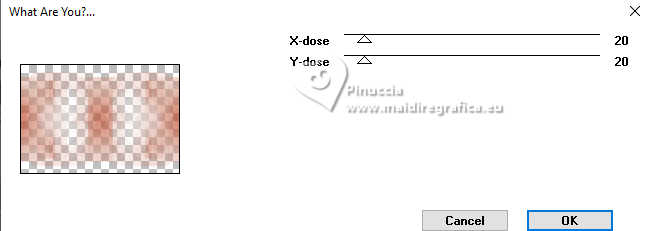
12. Placer le calque en mode Recouvrement.
Effets>Effets de bords>Accentuer.
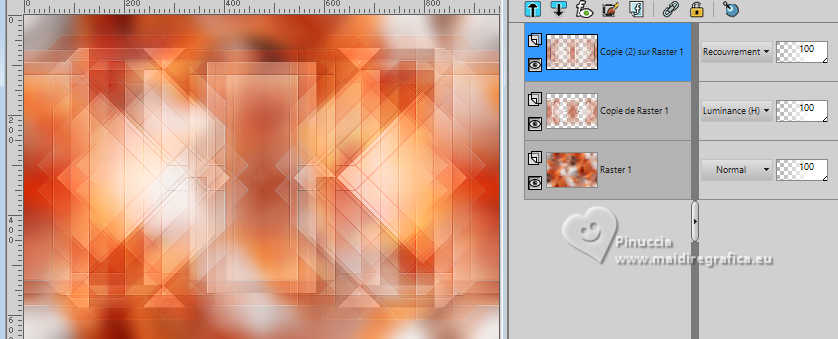
13. Calques>Nouveau calque raster.
Sélections>Charger/Enregistrer une sélection>Charger à partir d'un canal alpha.
La sélection #1 est déjà disponible.
On doit seulement cliquer sur Charger.
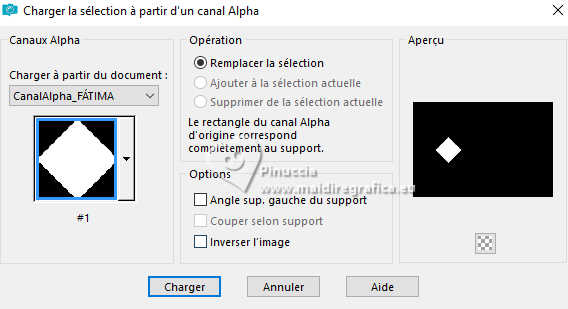
Remplir  la sélection avec la couleur foncée d'arrière plan. la sélection avec la couleur foncée d'arrière plan.
14. Sélections>Modifier>Contracter - 2 pixels.
Presser CANC sur le clavier 
15. Édition>Coller dans la sélection - le misted est toujours en mémoire.
Sélections>Désélectionner tout.
16. Effets>Effets de réflexion>Miroir rotatif.

17. Ouvrir le tube deco00274©Yedralina 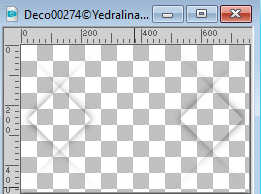
Édition>Copier.
Revenir sur votre travail et Édition>Coller comme nouveau calque.
18. Placer le calque en mode Recouvrement.
Calques>Dupliquer.
19. Calques>Nouveau calque raster.
Sélections>Charger/Enregistrer une sélection>Charger à partir d'un canal alpha.
Ouvrir le menu des sélections et charger la sélection #2
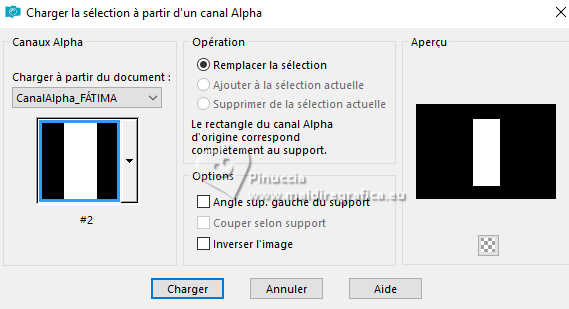
20. Activer à nouveau le misted et Édition>Copier.
Revenir sur votre travail et Édition>Coller dans la sélection.
Sélections>Désélectionner tout.
***
Dans mon deuxième travail j'ai fait un petit changement:
Édition>Coller comme nouveau calque.
Positionner  bien le tube sur la sélection. bien le tube sur la sélection.
Sélections>Inverser.
Presser CANC sur le clavier.
Réglage>Netteté>Netteté.
Sélections>Désélectionner tout
****
21. Calques>Dupliquer.
Effets>Effets d'image>Mosaïque sans jointures.

22. Placer ce calque en mode Lumière douce
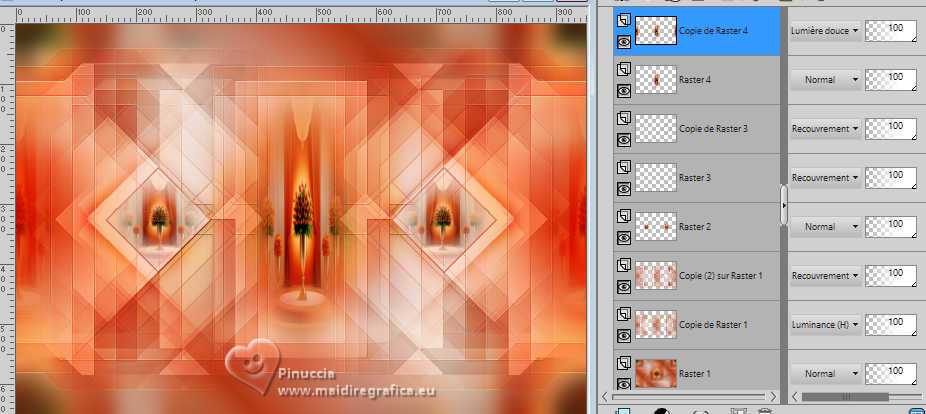
Pour mon exemple, j'ai laissé le calque en mode Normal
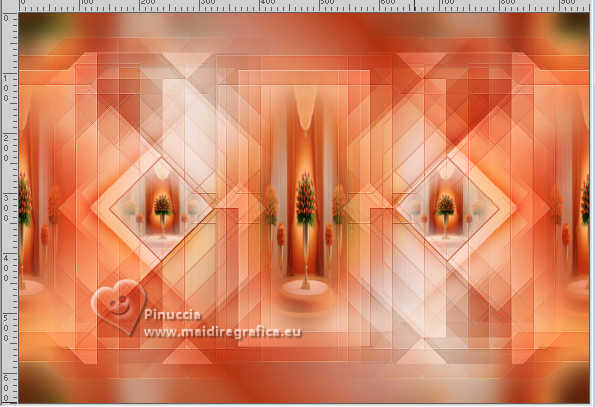
Vous positionner sur le calque d'arrière plan, Raster 1.
23. Effets>Modules Externes>AAA Frames - Foto Frame.
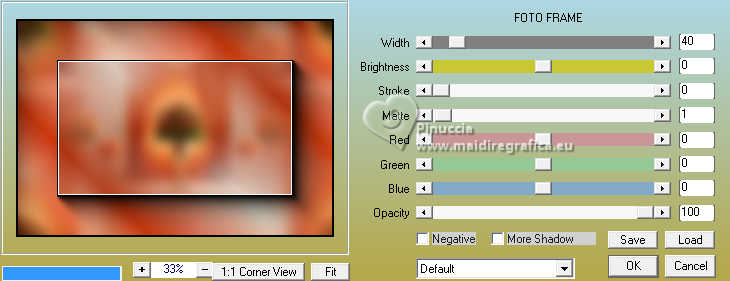
Image>Miroir>Miroir vertical (Image>Renverser)
24. Effets>Modules Externes>AAA Frames - Foto Frame, width 20.
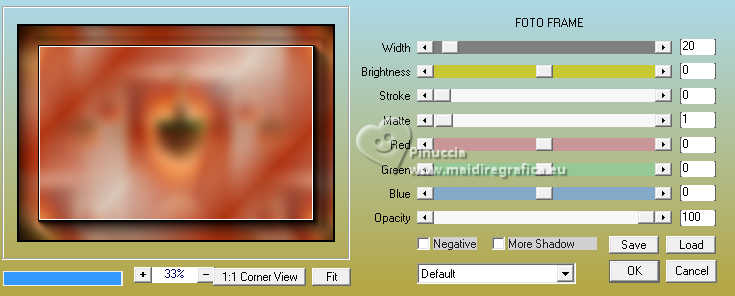
Image>Miroir>Miroir vertical (Image>Renverser)
25. Effets>Modules Externes>AAA Frames - Foto Frame, width 10.
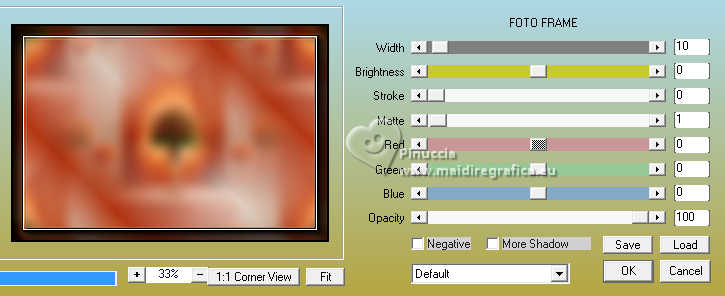
26. Effets>Modules Externes>Filters Unlimited 2.0 - [AFS IMPORT] Wave, par défaut.
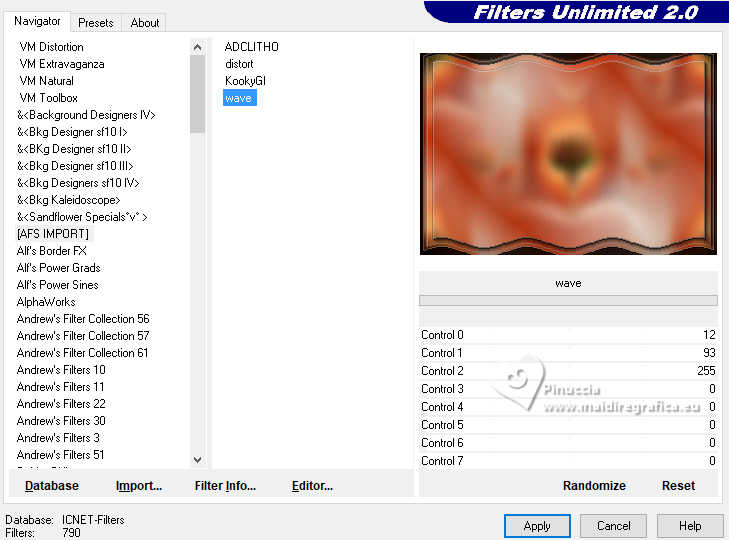
Importante: Si vous utilisez le filtre seul, le résultat sera différent.
27. Effets>Effets d'image>Mosaïque sans jointures.

28. Sélections>Charger/Enregistrer une sélection>Charger à partir d'un canal alpha.
Ouvrir le menu des sélections et charger la sélection #3
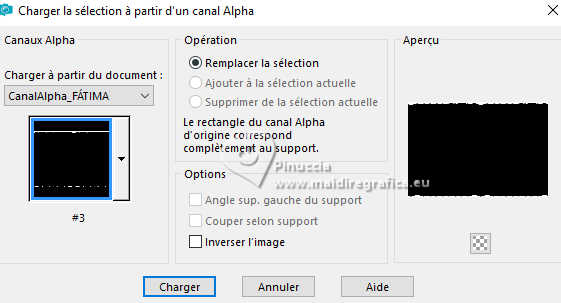
Remplir  la sélection avec la couleur foncée d'arrière plan. la sélection avec la couleur foncée d'arrière plan.
Sélections>Désélectionner tout.
29. Activer le tube de la femme KamilTube-2043 
Effacer le watermark et Édition>Copier.
Revenir sur votre travail et Édition>Coller comme nouveau calque.
Calques>Agencer>Placer en haut de la pile.
Image>Redimensionner, si nécessaire, pour le tube fourni 85%, redimensionner tous les calques décoché.
Réglage>Netteté>Netteté.
Déplacer  le tube à droite le tube à droite
30. Effets>Modules Externes>Alien Skin Eye Candy 5 Impact - Perspective Shadow.
Sélectionner le preset EC5_DS5_©Yedralina
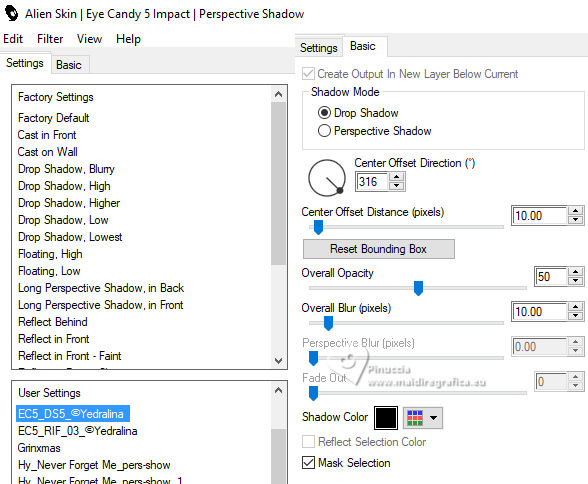
31. Ouvir le tube déco KamilTube-2052-Deco 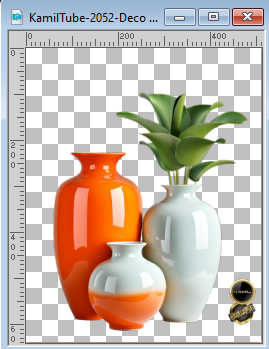
Effacer le watermark et Édition>Copier.
Revenir sur votre travail et Édition>Coller comme nouveau calque.
Image>Redimensionner, si nécessaire, pour le tube fourni 60%, redimensionner tous les calques décoché.
Réglage>Netteté>Netteté.
Déplacer  le tube à gauche. le tube à gauche.
Effets>Modules Externes>Alien Skin Eye Candy 5 Impact - Perspective Shadow, comme précédemment.
32. Image>Ajouter des bordures, 1 pixel, symétrique, couleur foncée d'arrière plan.
33. Image>Redimensionner, 1000 pixels de largeur, redimensionner tous les calques coché.
34. Signer votre travail sur un nouveau calque.
Calques>Fusionner>tous et enregistrer en jpg.
Pour les tubes de cette version merci Kamil et Franie Margot


Vous pouvez m'écrire pour n'importe quel problème, ou doute, ou si vous trouvez un link modifié,
ou seulement pour me dire que ce tutoriel vous a plu.
22 Mars 2024

|





 traduction en italien
traduction en italien  traduction en anglais
traduction en anglais  Vos versions
Vos versions 




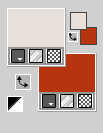
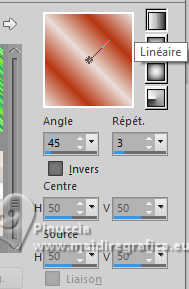

 l'image transparente du dégradé.
l'image transparente du dégradé.
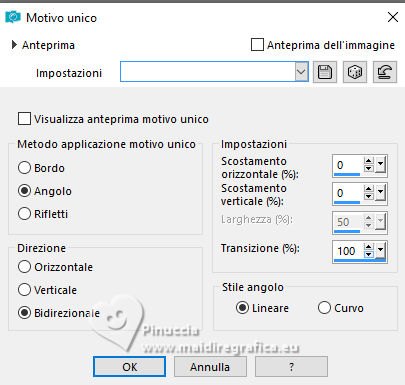
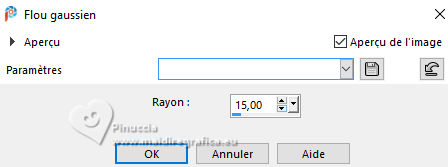
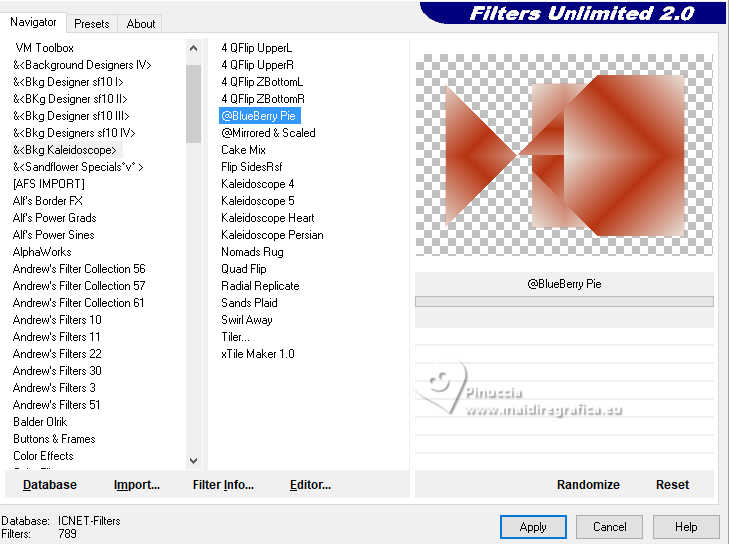
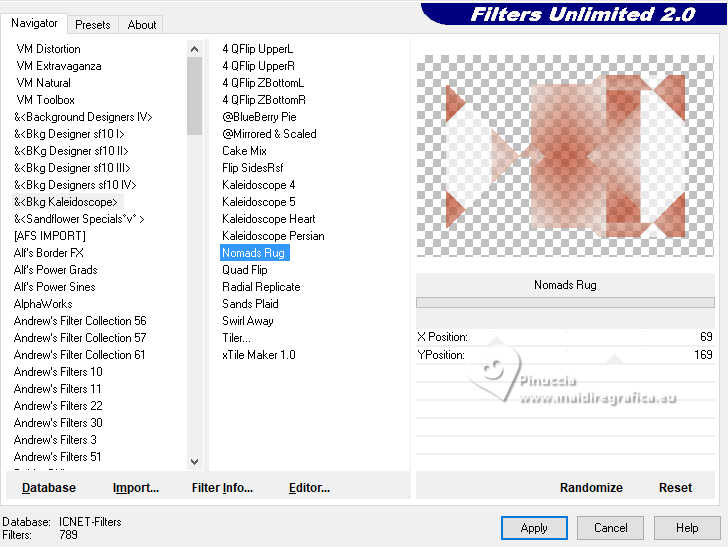
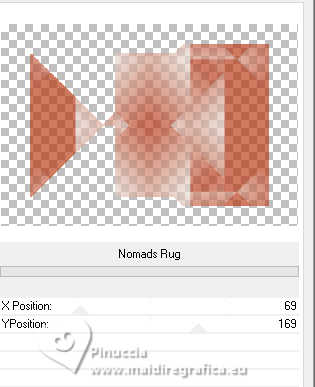


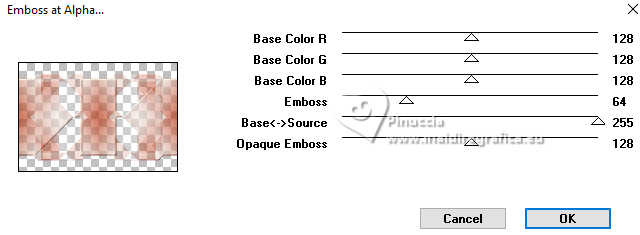
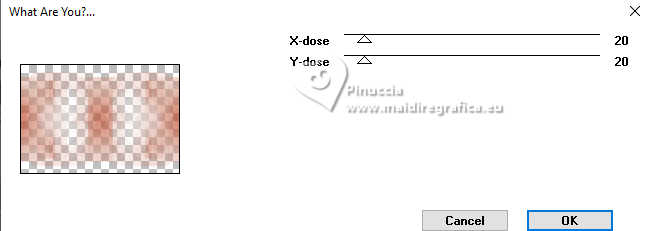
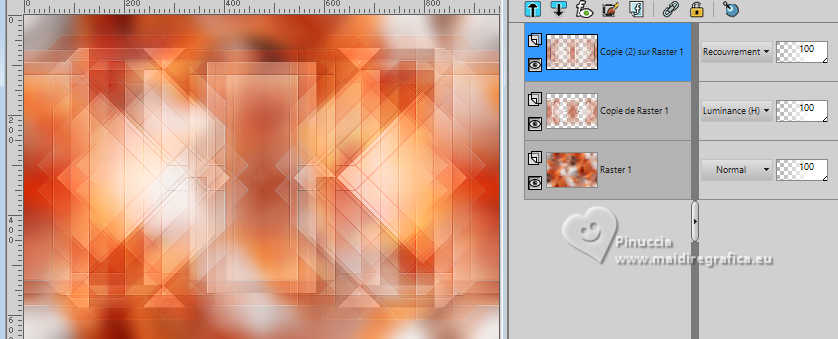
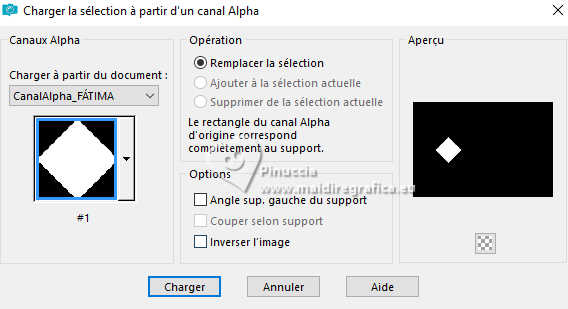

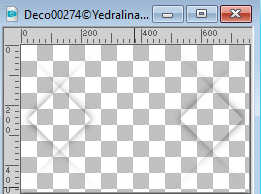
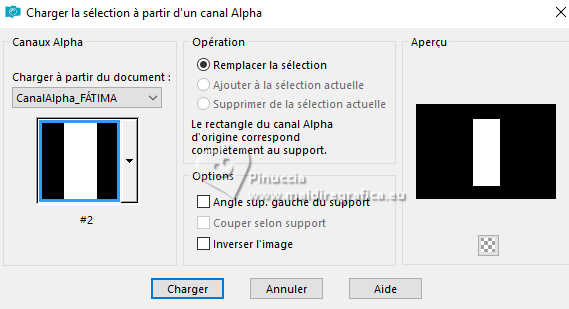
 bien le tube sur la sélection.
bien le tube sur la sélection.